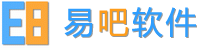图文教程适合初次使用本软件时作为快速指引,如需了解更全面功能和实现精细化管理操作,可参看视频教程
1.1 初始登录
1.2 单位名称及表尾填写
2 基础资料
2.1 类别资料录入
2.2 供应商资料录入
2.3 商品资料录入
2.4 客户资料录入
3 进货入库操作
3.1 进货入库填单
3.2 退货给供应商
3.3 进货入库相关报表
4 销售出库操作
4.1 销售出库填单
4.2 销售退货
4.3 销售出库报表
5 打印销售出库单或送货单
5.1 小票打印
5.2 普通票据打印(单联纸/多联复写纸等)
6 单据修改
7 其他收支
8 利润明细表
9 更多好用的功能
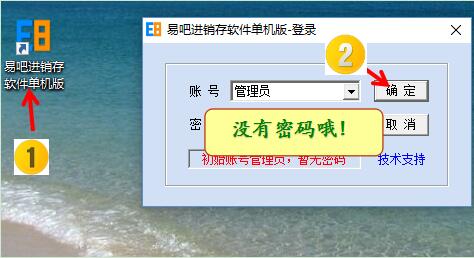
进入软件后,会弹出填写单位名称的提示,点“确定”进入以下界面。
以下所有举例资料均属虚构,您的行业请变通参考。
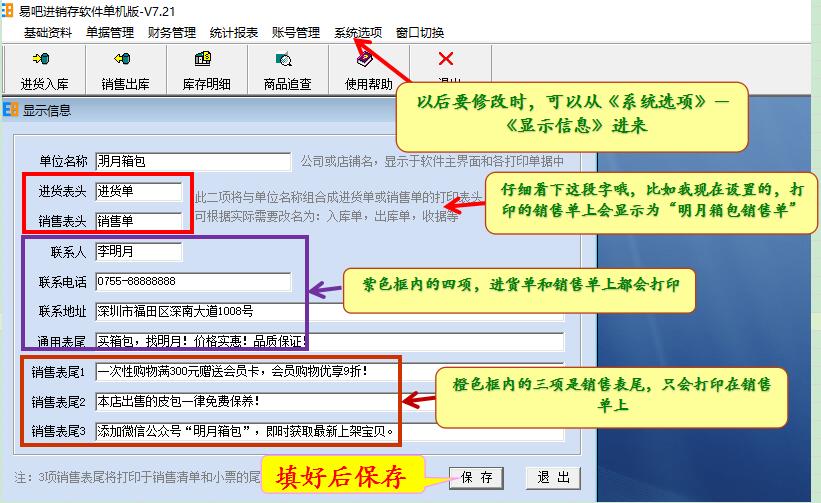
来看一下,上面填的信息打印在单据上的效果,至于如何打印,后面会继续讲到。
进货单打印效果(当然标题也可以是入库单、采购单等)
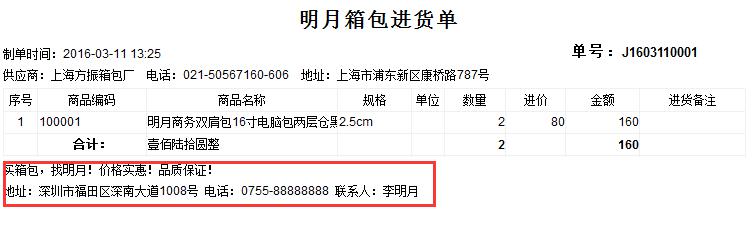
销售单打印效果(当然标题也可以是出库单、送货单、销售清单等)
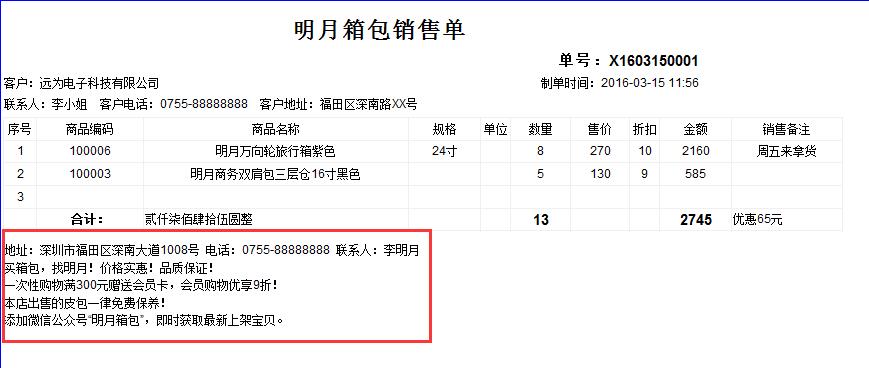
类别资料只是商品的分类(如服装分为男装、女装、童装等,茶叶里划分为绿茶、红茶等),只是在报表查询界面用于按类别筛查的。为便于后期查询方便,类别不宜划分得过多过细,并且有了进货和销售记录后就不能再改动了。如果在实际经营中,没有严格按类别来统计或查看,就可以不用在软件里划分类别,直接忽略此步骤。
下面以箱包录入为例,各行业都可以变通使用的。
先删除软件里自带的示例说明
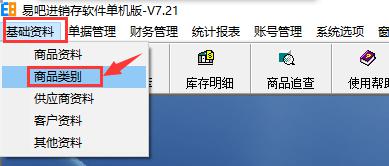
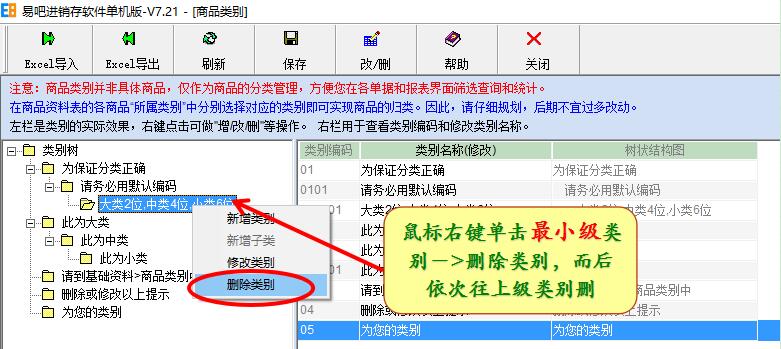
清空后,开始新增第一级类别。
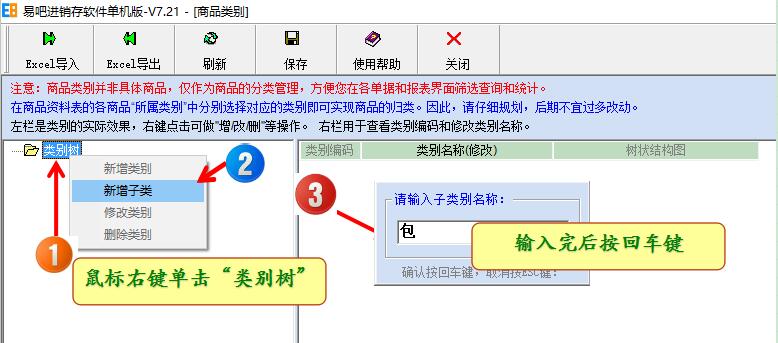
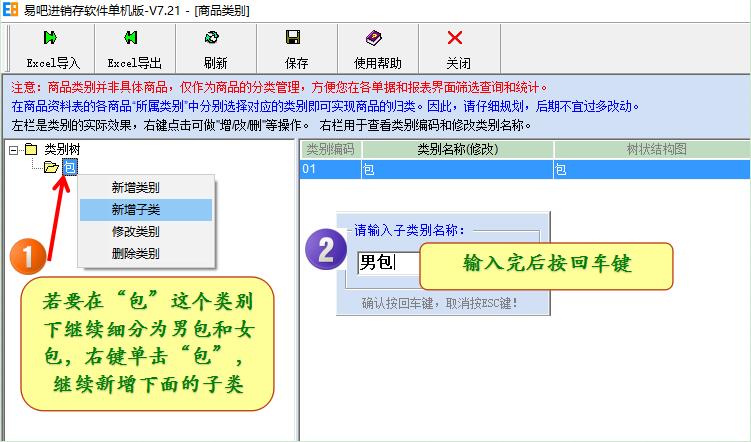
看一下类别建好之后的效果。
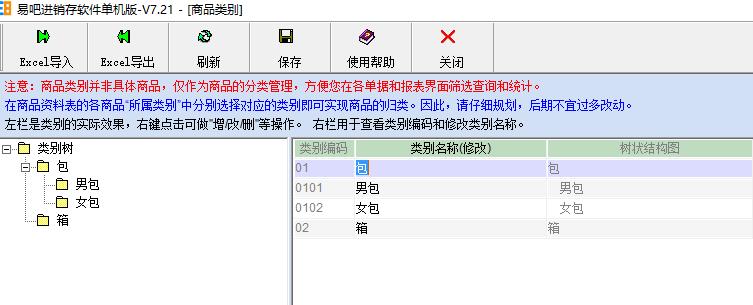
如果纯粹只是用来打印送货单、或是管理仓库的入库、出库和查看库存,不用查看商品货物具体从哪个厂家进货的,也不用查看进货相关的账款等,可以忽略此步骤。
先删除软件里自带的示例说明,再新增。
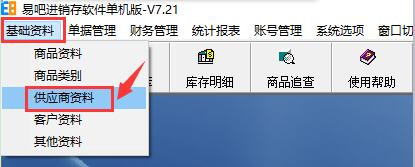
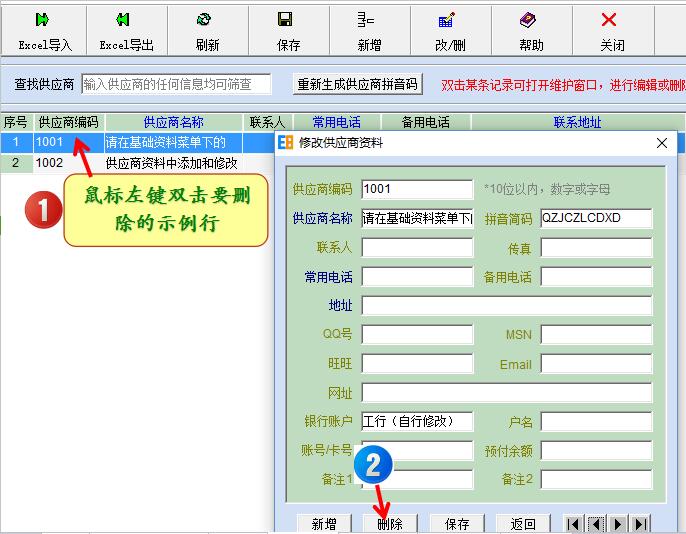
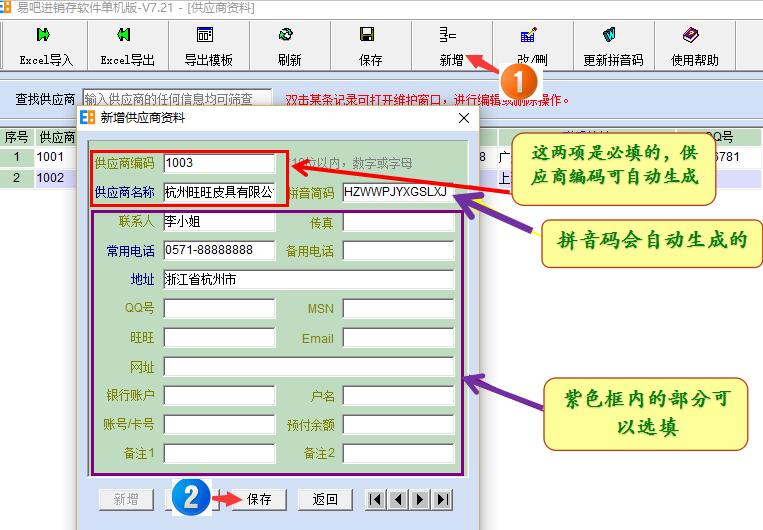
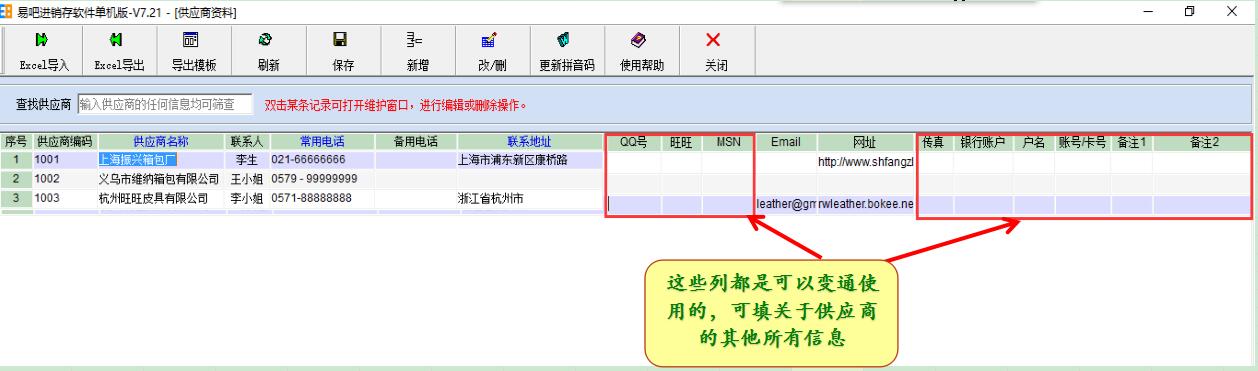
先清空软件里自带的示例说明,再新增自己真正的商品资料。

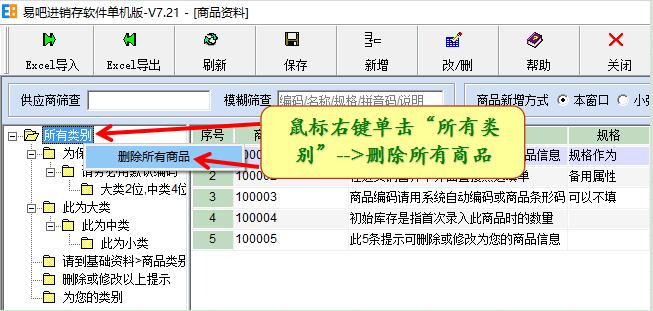
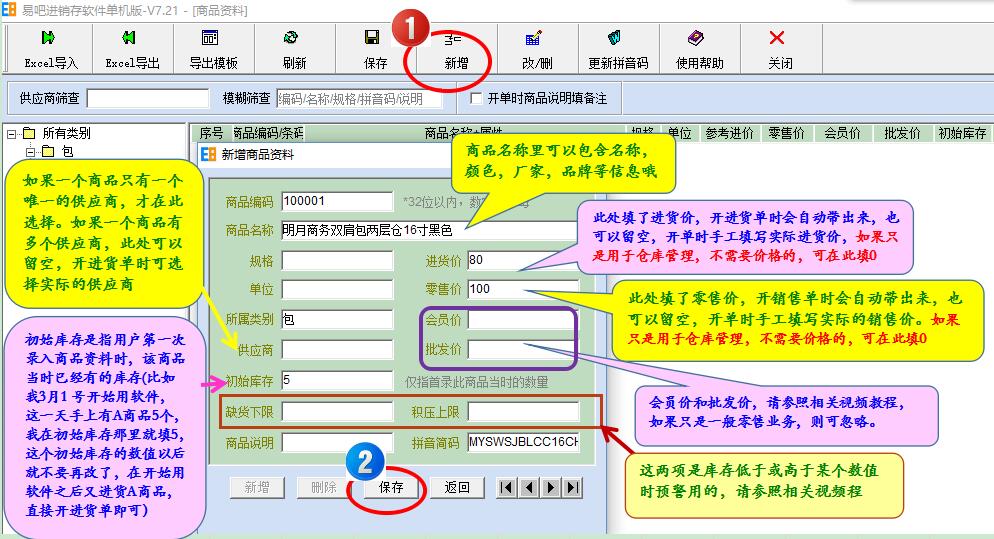
如果对某个商品有特殊的说明,并希望打印在单据上的,可以按下图操作。
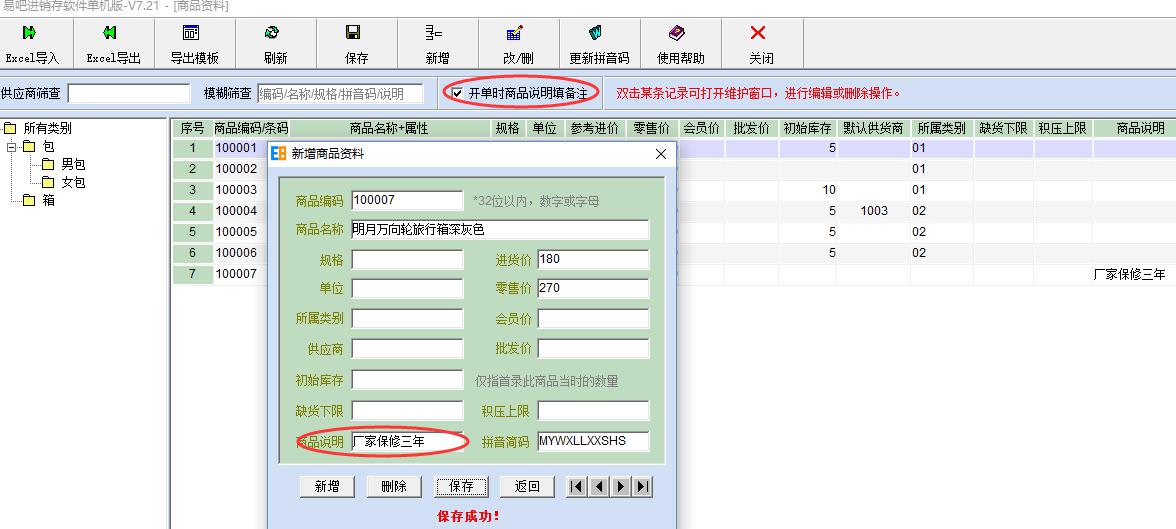
新增完商品资料后,到库存明细表,点一下“更新库存”和“更新进价”。
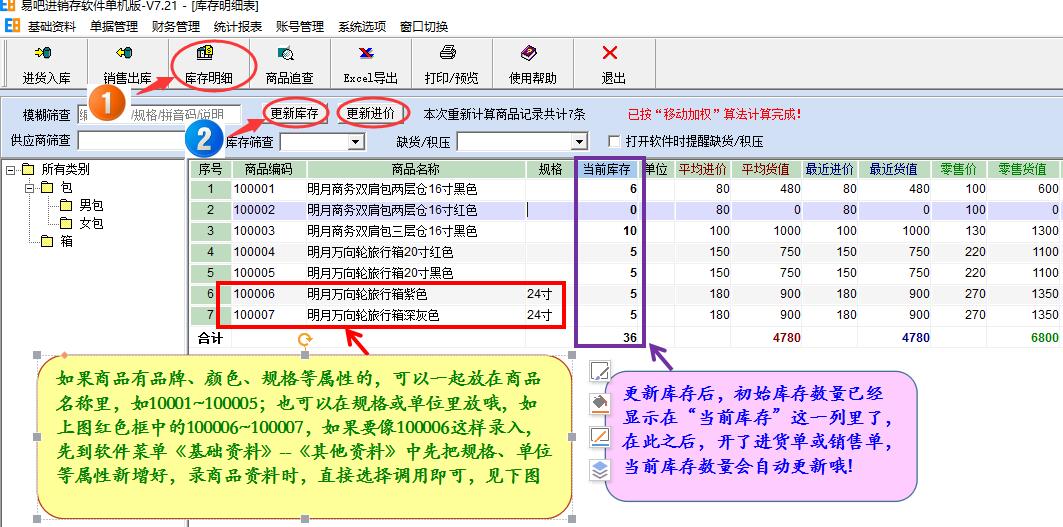
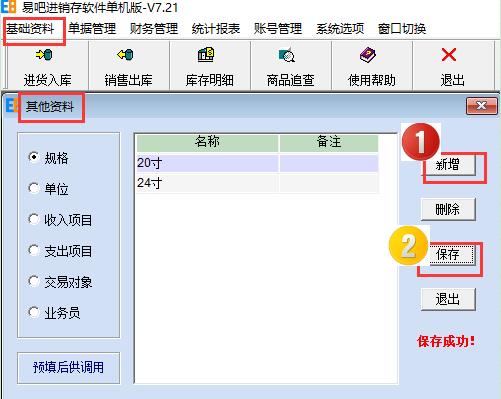
如果纯粹只是用来管理仓库的入库、出库和查看库存,不用查看哪些货发给了谁、不用管理客户应收货款、不用按客户查看销售或出库明细表等,可以忽略此步骤,直接到下一步。
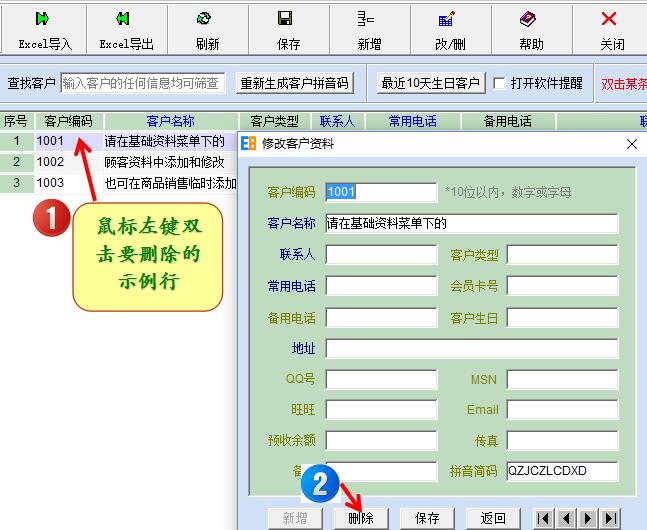
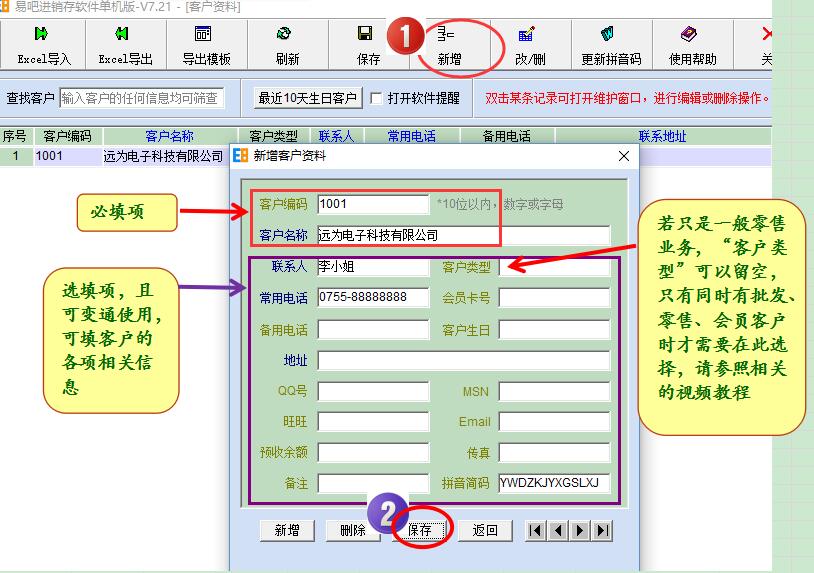
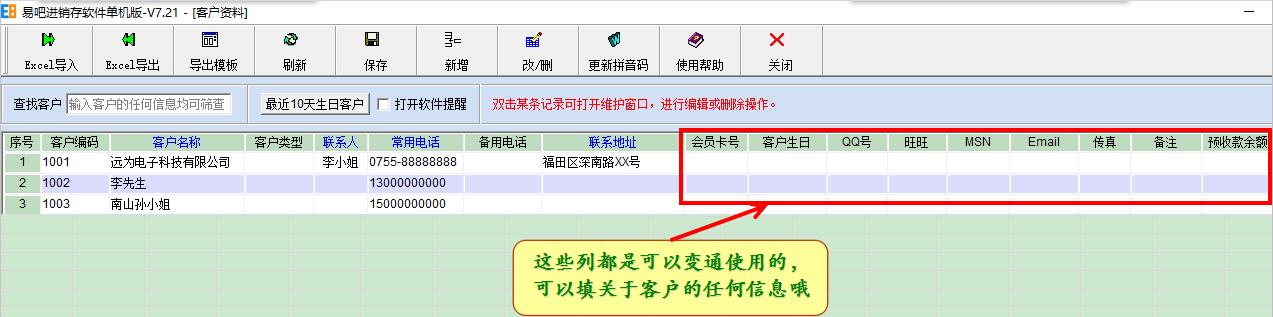
如果是纯粹用来打印送货单的用户,可以忽略此模块。
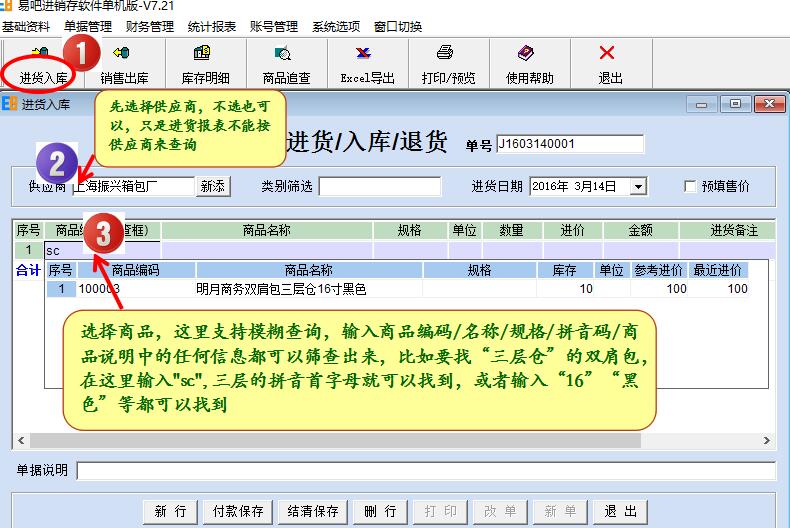
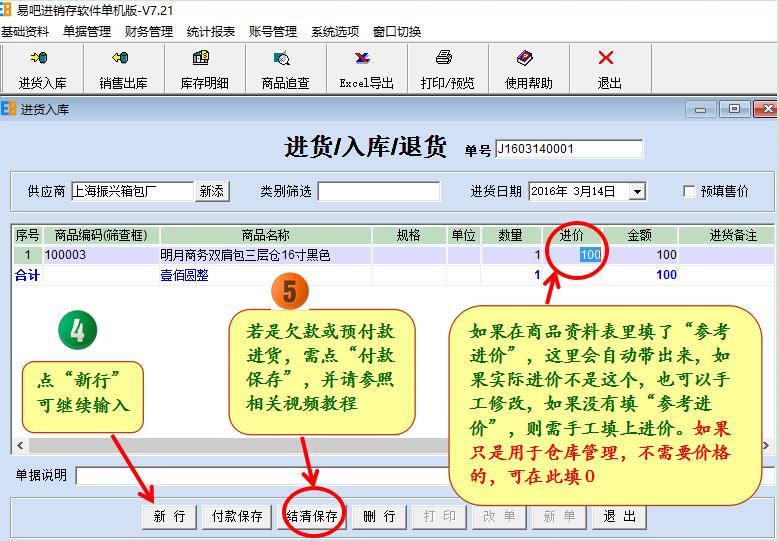
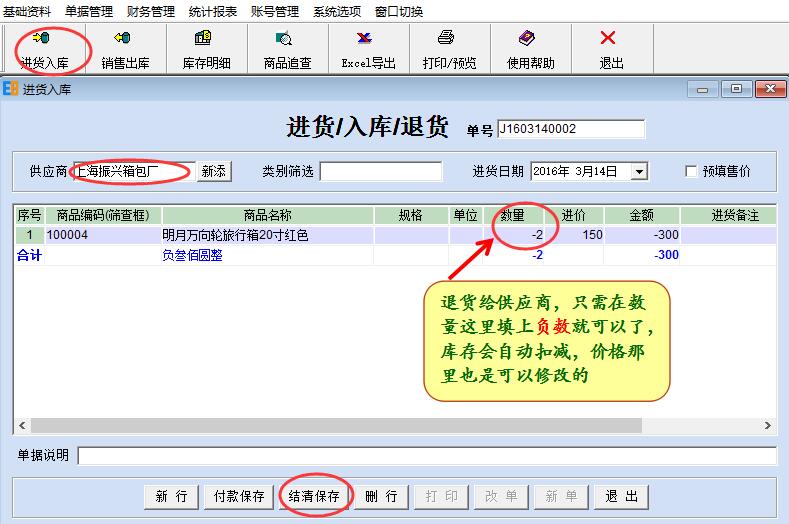
进货明细表
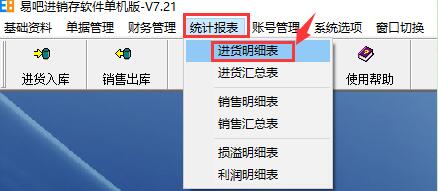
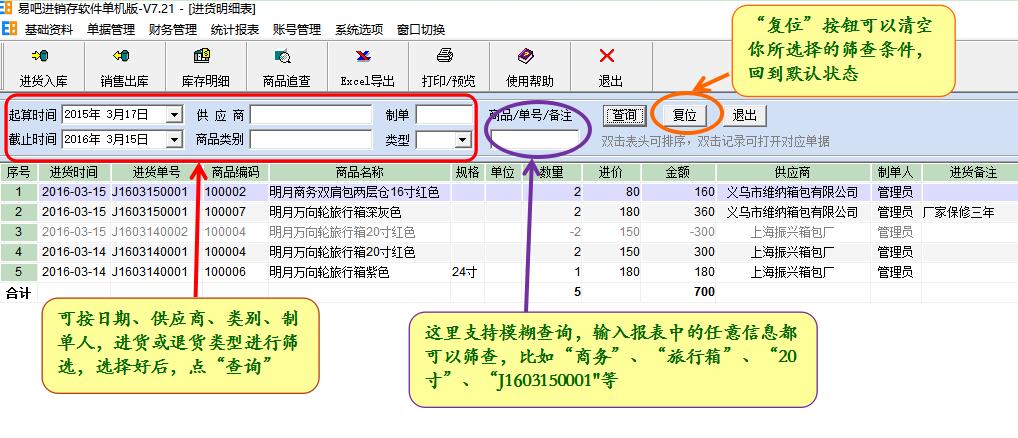
进货汇总表
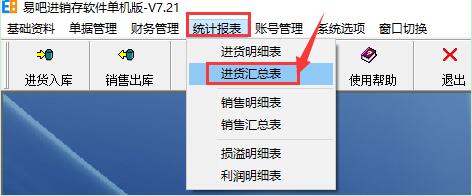
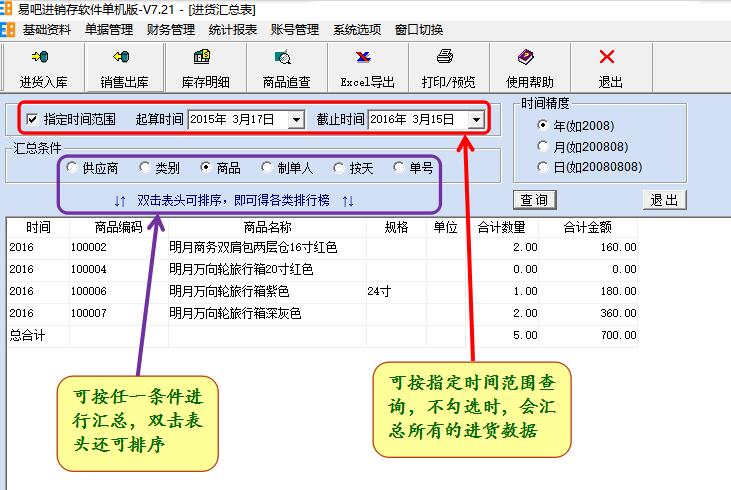
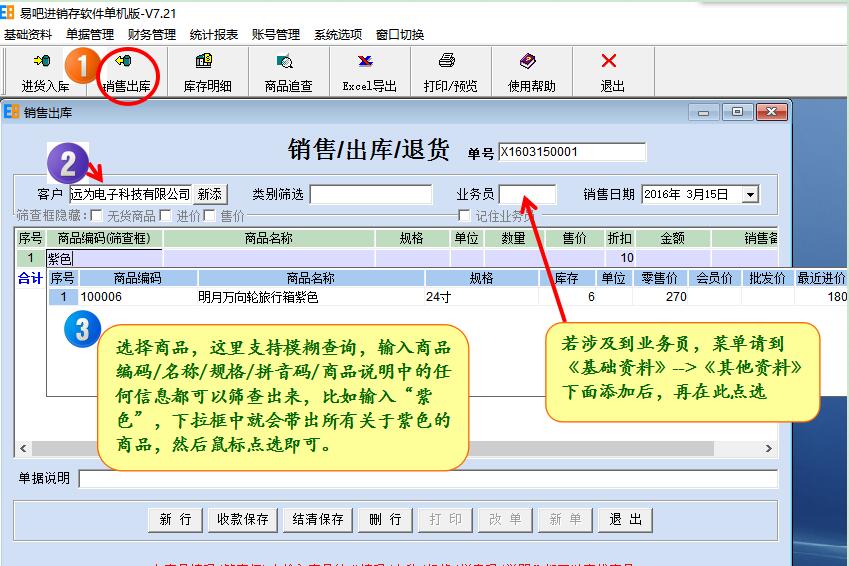
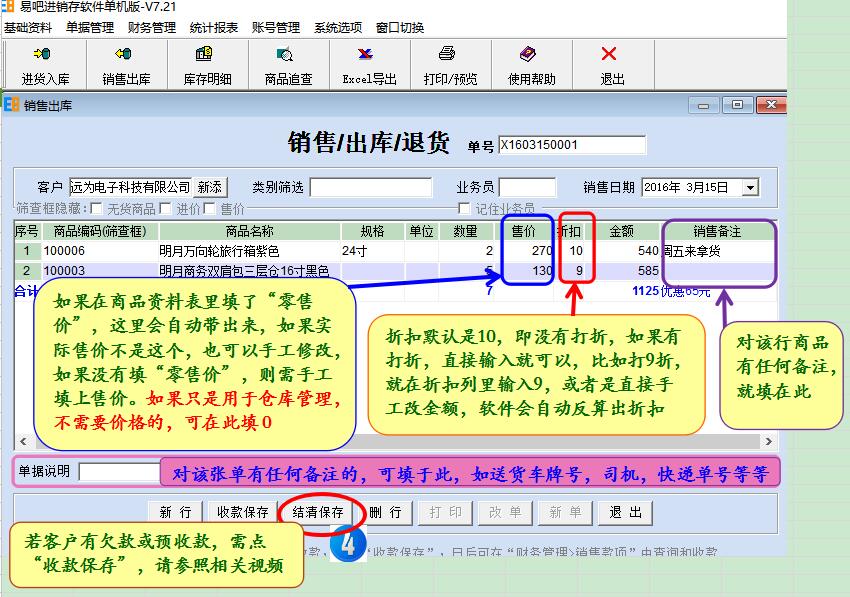
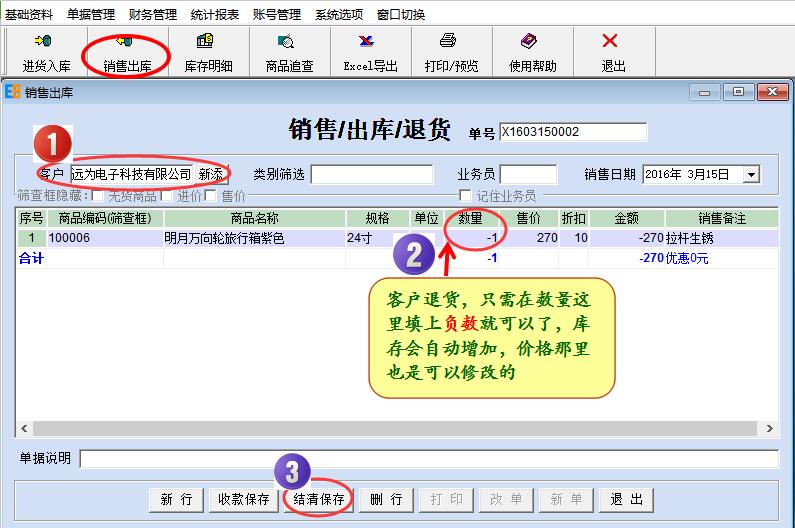
销售明细表
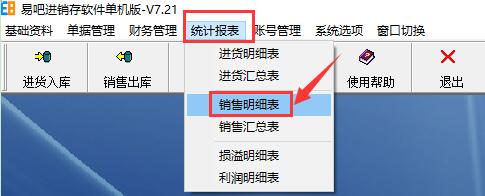
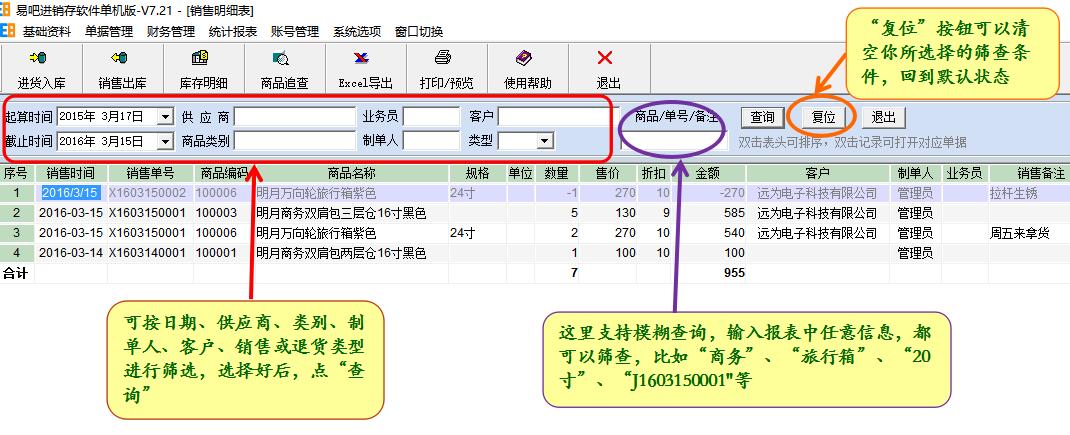
销售汇总表
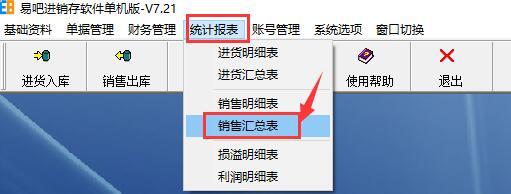
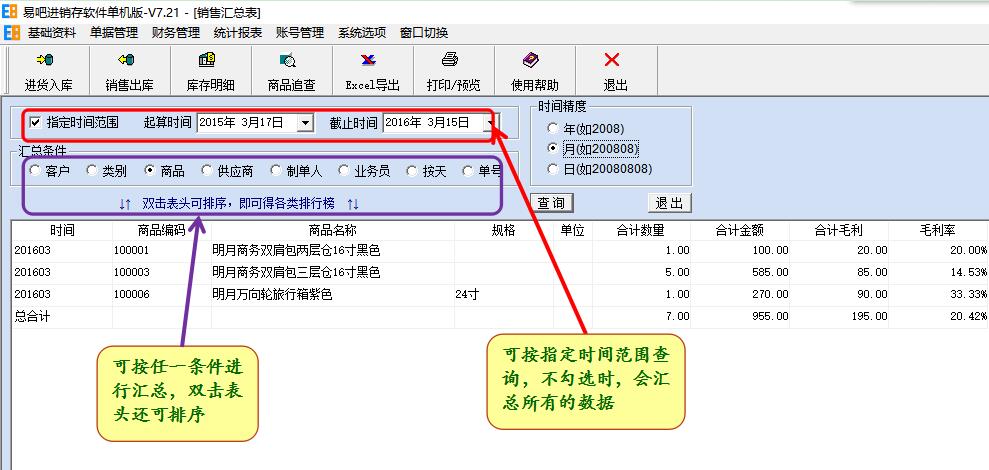
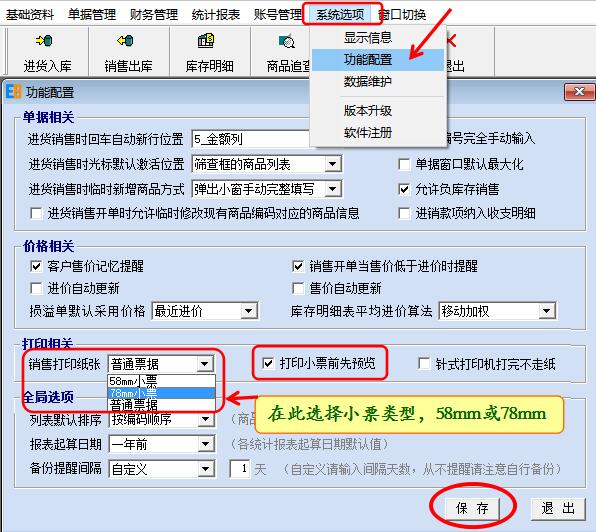
开好销售出库单并保存后,就可以直接打印小票了。
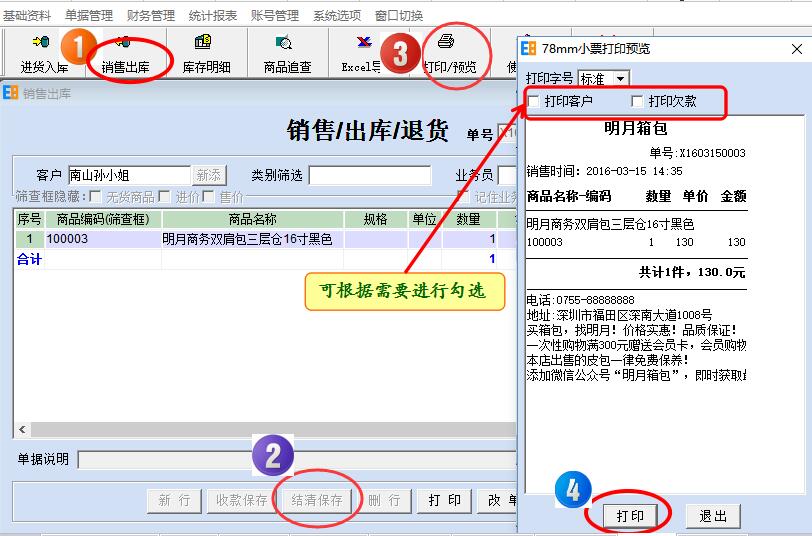
如果要打印之前已经开好的单,可以到软件菜单《统计报表》-《销售明细表》里,双击要打印的单号进入该单,点上方的打印按钮即可。
若要打印普通纸张,多联复写打印纸(针式打印机),请按下图选择普通票据。
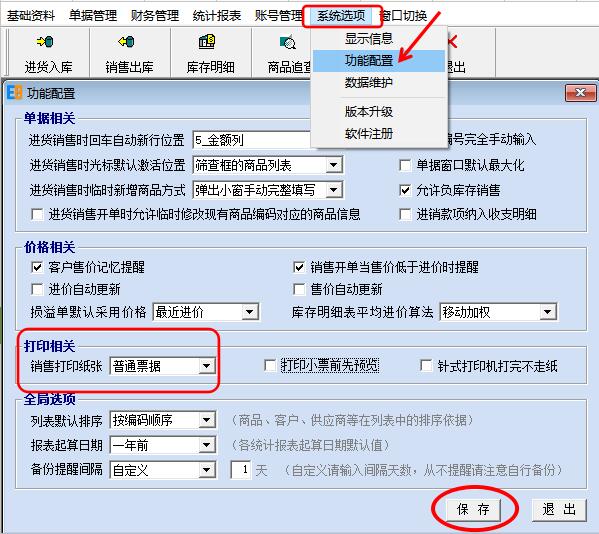
用尺量一下要打印纸张的宽度和高度以进行下一步的纸张规格设置,下面以普通的二等份三联复写打印纸为例进行设置(宽度24.1cm,高度14cm),如果纸张是标准的A3,A4,A5,B4,B5时,可以直接跳至下面第10步“打印首选项”,选择对应纸张类型即可。
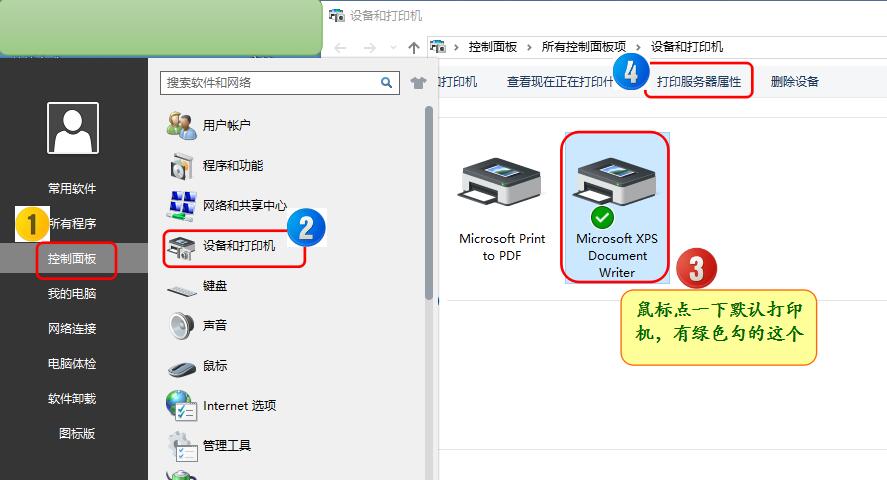
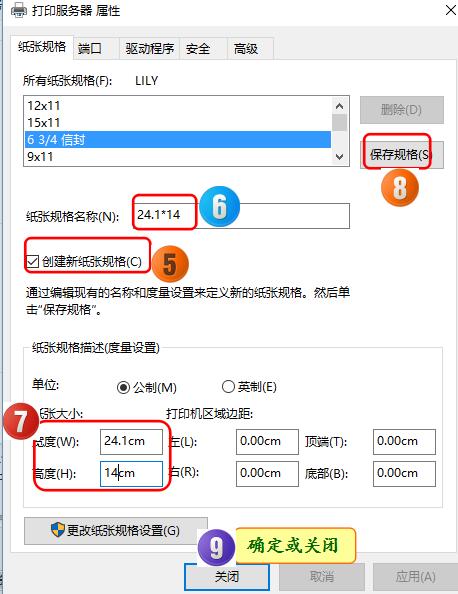
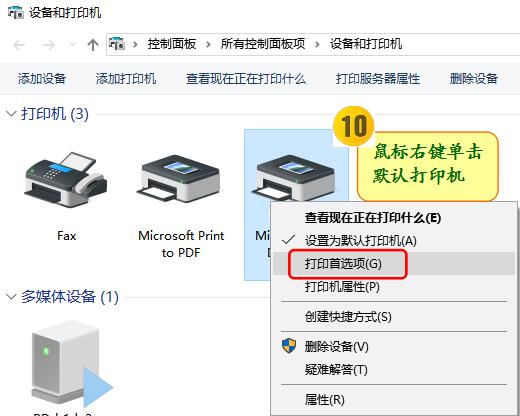
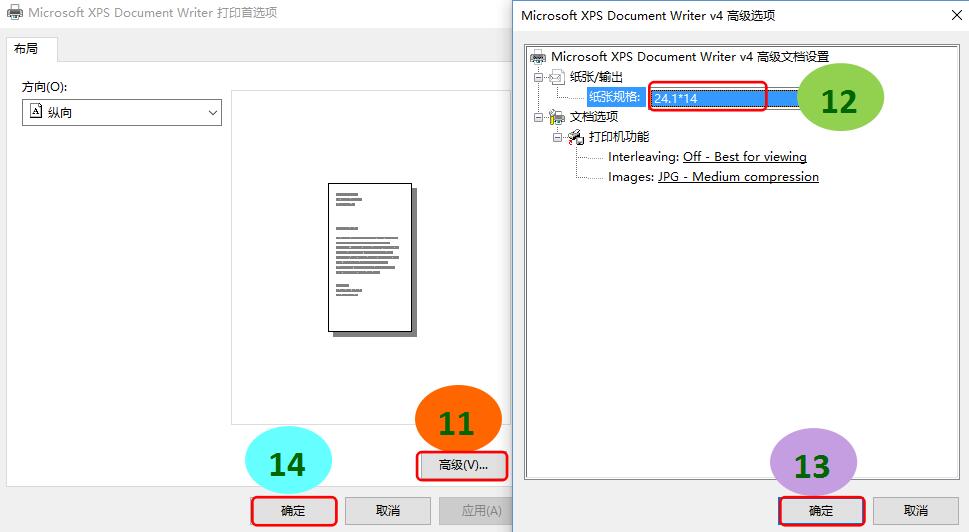
纸张设置好之后,可以新开销售出库单保存后直接打印,也可以到软件菜单《统计报表》-《销售明细表》里找到要打印的单号并双击进入该单,点上方的打印按钮即可进入到打印界面。
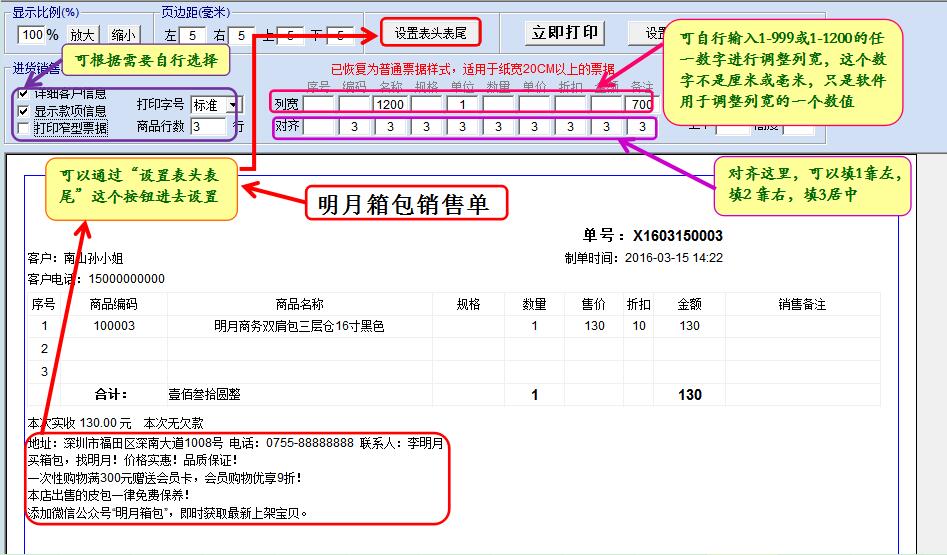
若要对已经开好的进货入库单或销售出库单进行修改,请见下图。

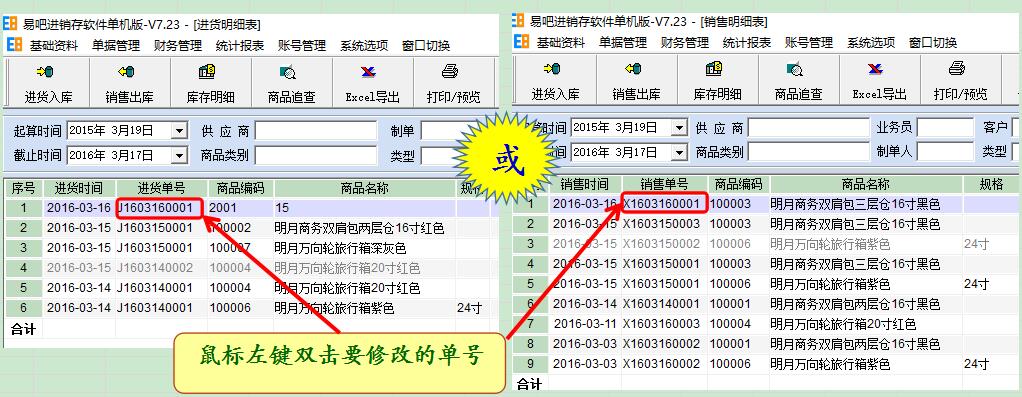
修改进货入库单
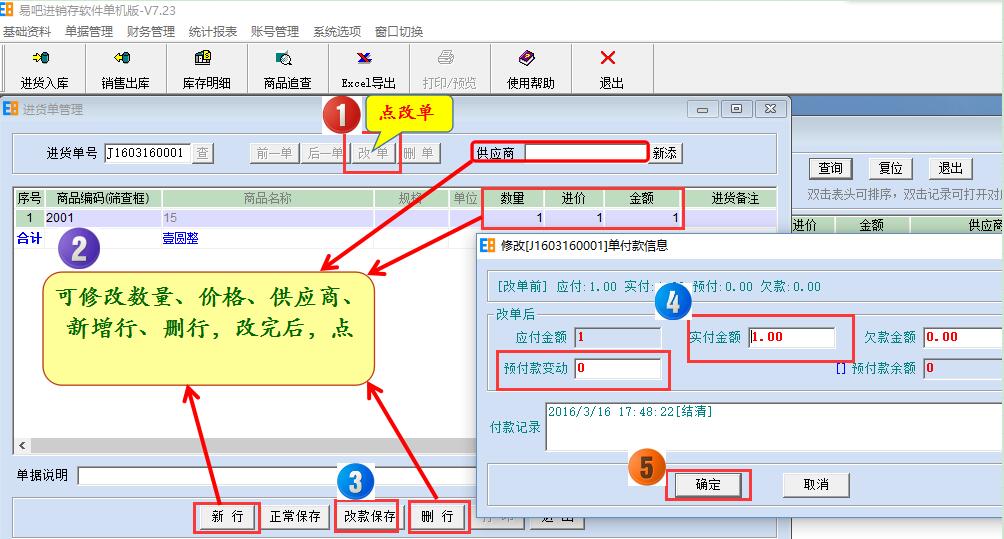
修改销售出库单
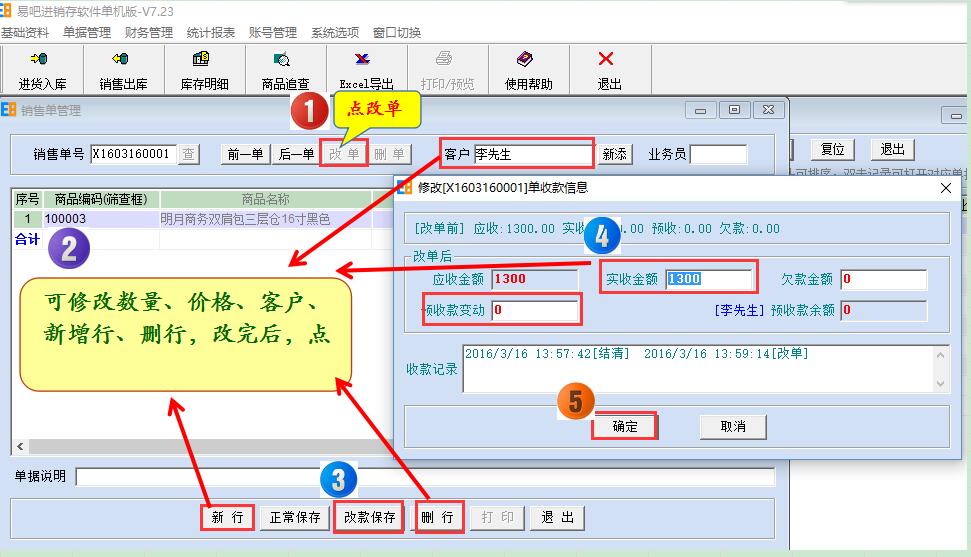
在经营过程中产生的其他收入和费用,如总部返利、分红、店铺租金、员工工资、宽带费、运费、水电物业管理费等,可记录到其他收支里,利润表中计算经营纯利时会自动进行加减。
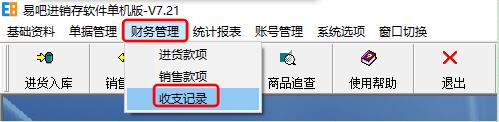
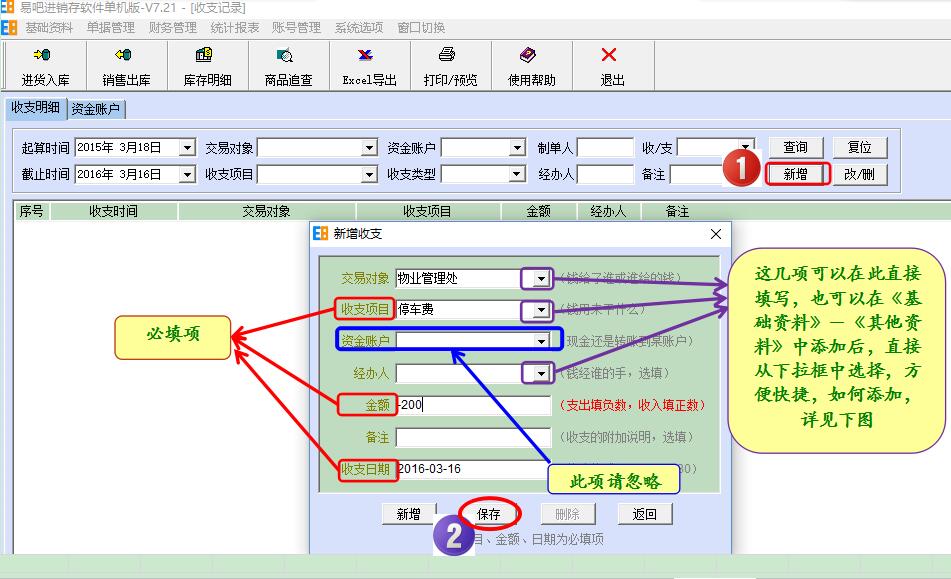
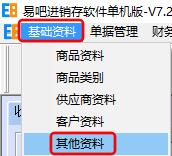
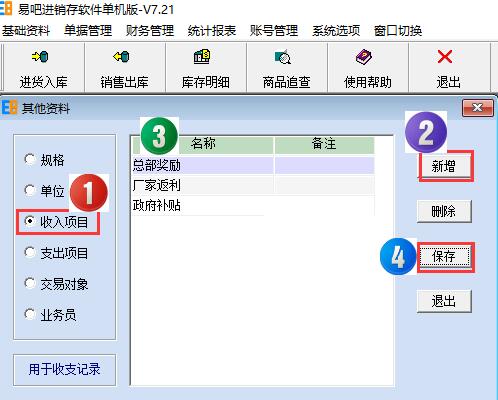
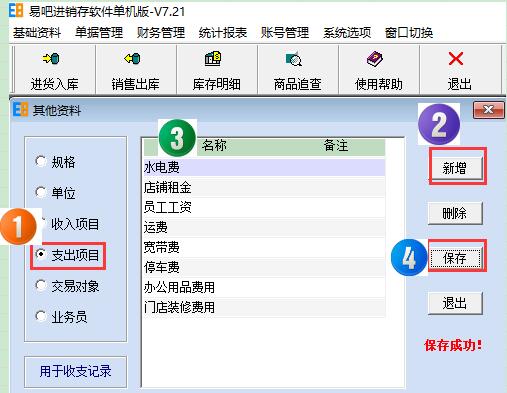
新增交易对象的操作方法和上述步骤一样,不再详述。
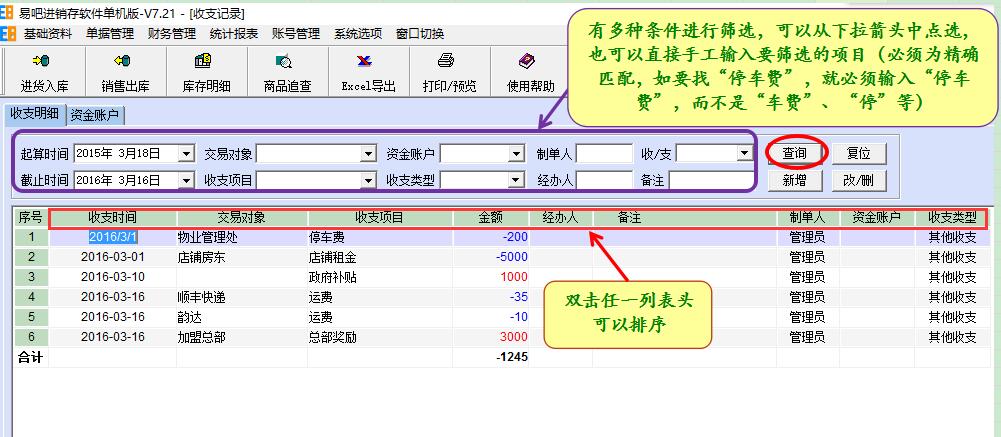
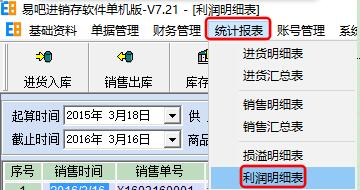
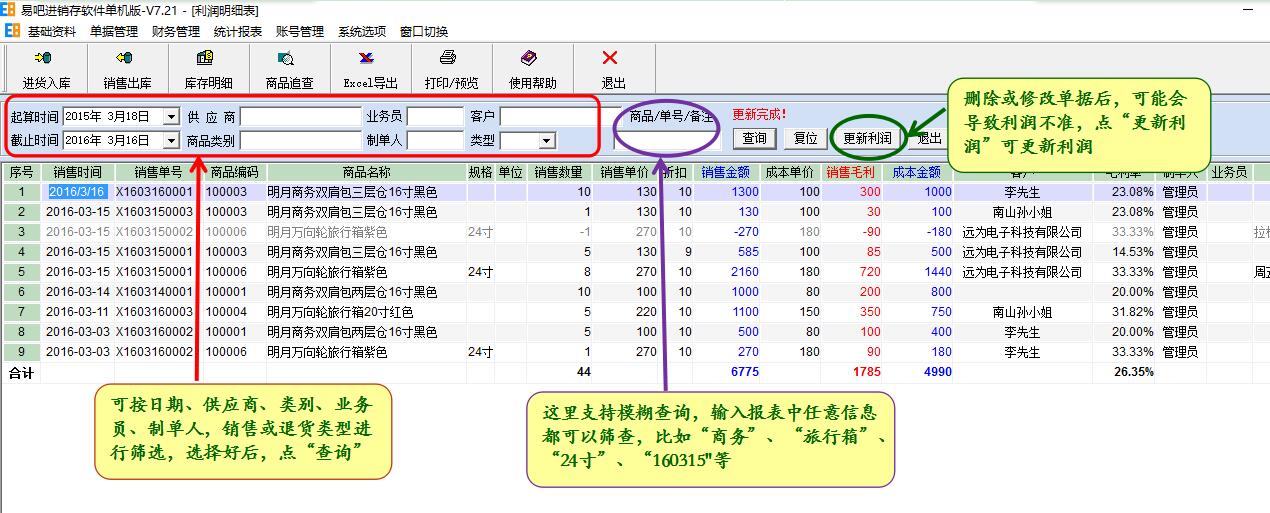

基础数据
9.1 商品资料、供应商、客户资料 Excel表批量导出/导入
9.2 进货销售临时新增商品
9.3 进货销售临时新增客户、供应商
开单相关
9.4 负库存销售
价格相关
9.5 批发零售兼营,有批发价、零售价或会员价(按客户类型匹配售价等级)
9.6 不同客户不同价格不同商品的记忆提醒(客户售价记忆提醒)
9.7 进价售价自动更新
库存相关
9.8 查看及分析库存
9.9 库存盘点与调整
9.10 缺货积压提醒
财务相关
9.11 应收应付账款(销售欠款/进货欠款)
9.12 预收预付账款(销售预收款/进货预付款)
9.13 进销收支
安全/数据
9.14 账号管理(新增、修改、密码、权限)
9.15 数据维护(备份、恢复、统一、删除)
9.16 复制软件到另台电脑
扫描/打印
9.17 条码扫描应用详解
9.18 票据与打印机的选择
各行业变通用法
9.19 商品上有唯一串码或序列号管理
9.20 货位库位管理
9.21 商品拆分(如有时按箱卖,有时按瓶卖等)
9.22 商品组合(几件商品搭配成套卖等)
9.23 服装鞋类等行业如何适用本软件?
多机多人同时使用软件并共享数据(网络版)
9.24 单机版和网络版的区别,网络版原理及其两种数据连接方式
9.25 网络版多仓库(店铺、分公司)管理及其设置
9.26 网络版商品调拨